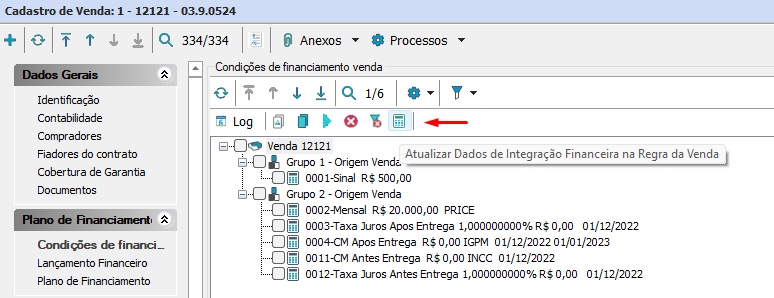Tela onde é possível inserir os componentes dentro de grupos, onde serão representados como regras do Plano de Financiamento do Contrato.
Nela possui os seguintes processos:
- Copiar Grupo: Onde é possível realizar a cópia de um grupo selecionado.
- Copiar Modalidade: Através desse processo é possível copiar os grupos e componentes da Modalidade da Venda, caso tenha um componente cadastrado ele será sobrescrito pelos componentes da modalidade.
- Gerar Plano de Financiamento: Processo para realizar a geração do Plano de Financiamento, criando assim os lançamentos financeiros.
- Exclusão do Plano de Financiamento: Processo para realizar a exclusão do Plano de Financiamento, excluindo os lançamentos financeiros do contrato.
- Limpar as condições de financiamento em aberto: Processo que excluir as condições de financiamento que não possui valor.
Atualizar Dados de Integração Financeira na Regra de Venda
Sobre : Atualizar Dados de Integração Financeira na Regra da Venda.
Observação Importante :
Esse processo é Irreversível.
Este processo após executado , é responsável por atualzar os campos de Integração Financeira dos Componentes geradores das Parcelas
Prioridade Primeira : Paramentros por Coligada
Prioridade Segunda : Empreendimento
Prioridade Terceira : Unidade
Prioridade Quarta : ParametroTipoParcela
Prioridade Quinta : TipoParcelaModalidade
Priorioridade Sexta e útlima : Venda
Exemplo:
Esse processo busca a filial no parametro, e se nao encontrar no mesmo , vai buscar esta informação no cadastro do emprendimento e assim será até encontrar a Filial informada para preencher o componente gerador de parcela.
Inclusão, edição e exclusão de componentes
Para o cadastro de um Componente nas Condições da venda, preencha corretamente os campos em branco apresentado na pasta de Identificação.
Campos a serem preenchidos:
- Grupo: Informe o número do grupo que este componente fará parte. Os componentes de reajustes somente terão efeito sobre os componentes de mesmo grupo.
- Componente: Informe o componente a ser cadastrado.
Os componentes podem ser dos seguintes tipos abaixo:
Importante
- Valor Tipo de Parcela: Será apresentado se o Tipo de Componente for Entrada, Principal, Resíduo, Seguro ou Alíquota
- % de desconto sobre o juros de Contrato: Será apresentado se o Tipo de Componente for Desconto de Juros de Contrato
- % de desconto sobre a Correção Monetária: Será apresentado se o Tipo de Componente for Desconto na Correção Monetária
- Prioridade de cálculo: Ao habilitar este parâmetro e estiver utilizando fórmula configurada na condição de financiamento dos componentes de Juros e Correção Monetária, o cálculo do reajuste irá reajustar esses componentes, em ordem crescente, por essa prioridade. Somente para componentes que tenham a fórmula preenchida. Se o CM depende do juros, então o juros tem que ser 0 e o CM tem que ser 1, ou vice-versa.
- Parâmetros:
- Situação ativa: Marque este campo quando o Componente estiver ativo. Se o campo estiver desmarcado este Componente não poderá ser usado na Modalidade de Venda.
- Comprador: Cliente que será informado para ter o nome registrado nos lançamentos do Fluxus. Caso este campo esteja em branco, as parcelas do Fluxus serão registradas com o cliente informado na Identificação da Venda/Aluguel.
- Endereço para envio de boleto: Endereço que será informado para ter o endereço registrado nos lançamentos do Fluxus.